Modos de acción
En las propiedades de la notificación, hay que seleccionar y configurar una o varias acciones que deben realizarse automáticamente cuando se active la notificación.
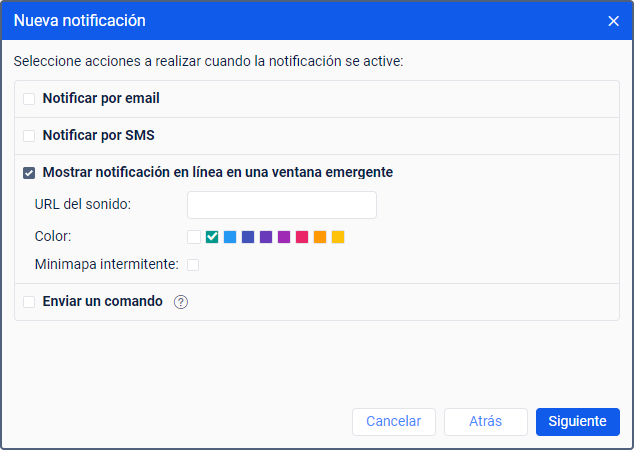
A continuación, se describen más detalladamente todos los modos de acción disponibles.
Notificar por email
Este modo de acción permite configurar el envío de notificaciones por correo electrónico. Para ello, marque la casilla al lado del campo y escriba la dirección de correo electrónico para recibir las notificaciones. Al finalizar, un nuevo campo se agrega automáticamente. Para cancelar el envío de la notificación a alguna dirección, quite la marca de la casilla a su lado.
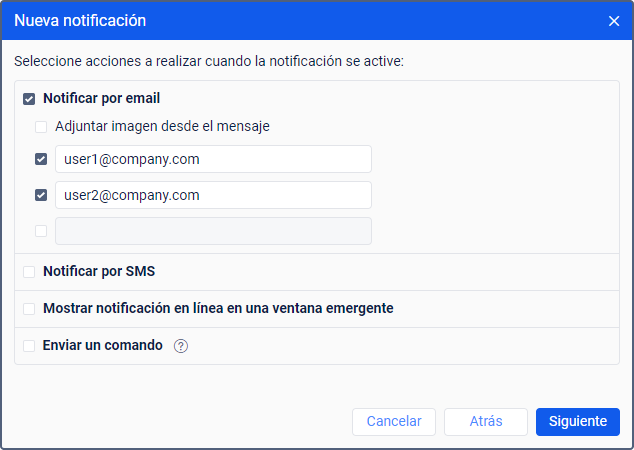
En el encabezado del correo electrónico recibido, se muestra el nombre de la notificación y entre paréntesis, el nombre de la unidad. El cuerpo del correo contiene el texto de la notificación.
La opción Adjuntar imagen desde el mensaje no se aplica en el sistema.
Notificar por SMS
Este modo de acción permite configurar el envío de notificaciones como mensajes de texto SMS. Está disponible solo cuando la opción Puede enviar SMS está activada en las propiedades del usuario. Los números de teléfono se indican en el formato internacional (por ejemplo, +34936940617). Al finalizar cada entrada, un nuevo campo se agrega automáticamente.
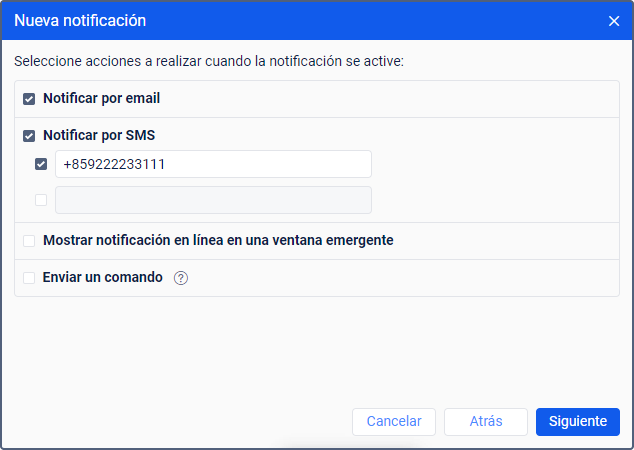
Mostrar notificación en línea en una ventana emergente
Este modo de acción permite mostrar notificaciones en una ventana emergente en LeaseControl (vea más detalles). Si en los parámetros del usuario está activada la opción Reproducir sonido para eventos, las notificaciones van acompañadas de un sonido. En el campo URL del sonido, puede indicar la dirección del sonido. El tamaño recomendado del archivo de sonido es hasta 0.5 megabytes. Si deja el campo en blanco, se utiliza el sonido por defecto.
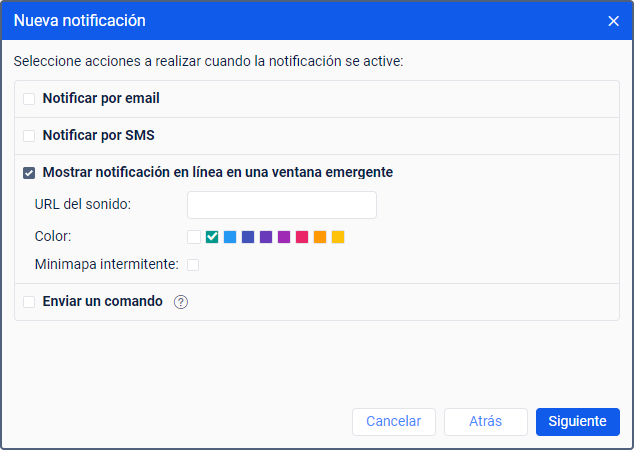
Si utiliza diferentes navegadores, tenga en cuenta los formatos de audio compatibles:
| Navegador | Formatos compatibles |
|---|---|
| Internet Explorer 9+ | MP3, AAC |
| Google Chrome 11+ | MP3, WAV, Ogg |
| Mozilla Firefox 12+ | WAV, Ogg |
| Safari 5+ | MP3, WAV, AAC |
| Opera 10+ | WAV, Ogg |
Si es necesario, puede escoger un color para la notificación en línea. Por defecto, se usa el color blanco.
Si la opción Minimapa intermitente está activada, una vez activada la notificación se abre una miniventana en la que puede seguir cómo se mueve la unidad.
Enviar una notificación móvil
Este modo de acción permite configurar el envío de notificaciones a la aplicación móvil. Está disponible si el servicio Notificaciones móviles está activado en las propiedades de la cuenta del usuario.
Para utilizar este modo de acción, debe tener acceso total a la unidad, a los usuarios destinatarios y al usuario creador del recurso donde se almacena la notificación. El usuario creador del recurso donde se almacena la notificación debe tener acceso total a los usuarios destinatarios.
Para configurar el envío de notificaciones móviles, realice los siguientes pasos:
-
Asegúrese de que todos los usuarios que deben recibir notificaciones están autorizados en la aplicación móvil y la opción que permite recibir notificaciones está activada. En caso de aplicación móvil Wialon la opción Notificaciones push debe estar activada en los ajustes.
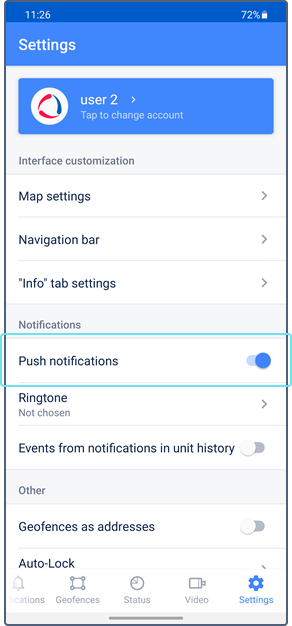
-
Escoja la aplicación móvil a la que deben llegar las notificaciones.
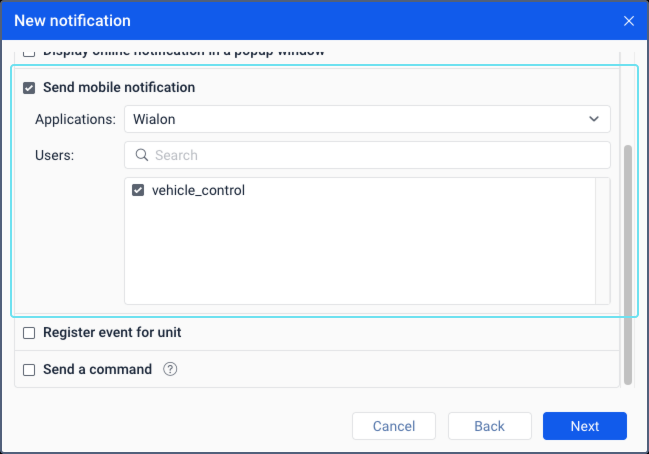
-
Marque los usuarios que deben recibir notificaciones. Para facilitar la búsqueda, emplee el filtro dinámico encima de la lista. Para seleccionar todos los usuarios a la vez, marque uno de ellos manteniendo apretada la tecla Ctrl.
Registrar evento para la unidad
Este modo de acción permite registrar eventos en la historia de la unidad. Para ello, el creador del recurso en que se guarda la notificación debe tener el acceso total a la unidad.
Los eventos registrados se pueden visualizar en la tabla Eventos. Para que los eventos se registren como infracciones, active adicionalmente la opción Registrar como infracción.
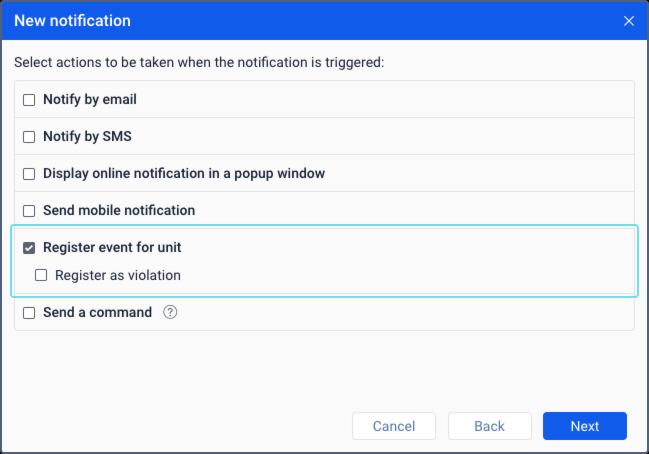
Enviar un comando
Este modo de acción permite enviar un comando determinado a una unidad (unidades). La lista contiene todos los comandos disponibles creados en las propiedades de todas las unidades seleccionadas si tiene el derecho de acceso Enviar comandos a estas unidades. A la izquierda del nombre de cada comando, se pueden mostrar los siguientes iconos:
 : significa que todas las unidades seleccionadas admiten este comando;
: significa que todas las unidades seleccionadas admiten este comando; : no todas las unidades seleccionadas admiten este comando (los detalles están en la descripción emergente).
: no todas las unidades seleccionadas admiten este comando (los detalles están en la descripción emergente).
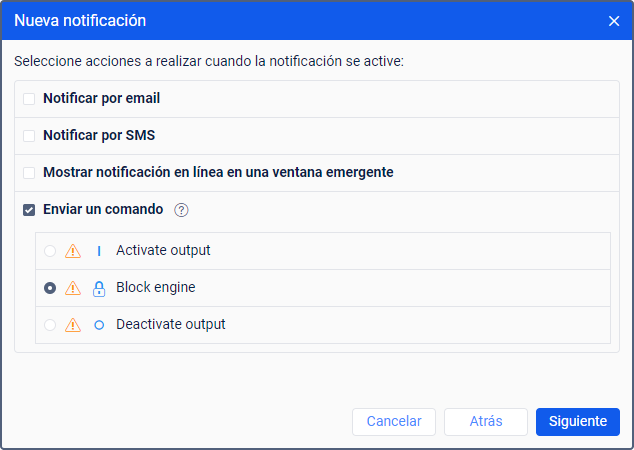
En caso de enviar comandos que incluyen texto o un mensaje introducido, puede utilizar etiquetas (iguales que en el texto de una notificación). Al ejecutarse el comando, las etiquetas agregadas se sustituyen por los valores que les corresponden.
Las etiquetas se sustituyen por los valores solo si el envío del comando se establece como modo de acción para una notificación activada. Si el comando se envía manualmente de la pestaña Seguimiento, las etiquetas no se transforman.
Vea más detalles sobre comandos aquí.